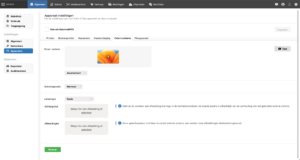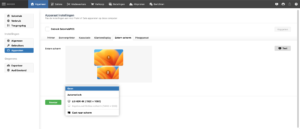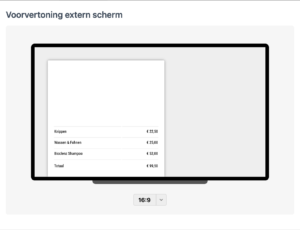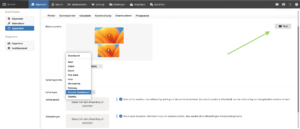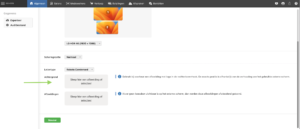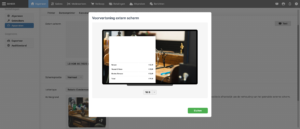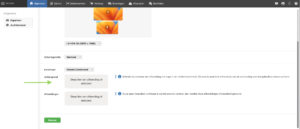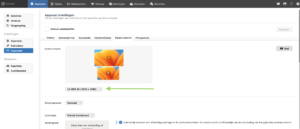![]()
Tweede scherm voor klanten beschikbaar
Met Salonhub kun je eenvoudig een tweede scherm koppelen aan het kassasysteem, wat diverse voordelen biedt:
- Direct inzicht voor de klant: Tijdens het afrekenen kan de klant meekijken met de bon die wordt opgemaakt, wat zorgt voor transparantie en vertrouwen.
- Promoties en acties tonen: Het tweede scherm kan worden gebruikt om promoties, speciale acties of andere belangrijke informatie aan de klant te tonen, waardoor marketinginspanningen direct bij de klant onder de aandacht worden gebracht.
- Flexibiliteit in weergave: Je bepaalt zelf welke informatie of afbeeldingen op het tweede scherm worden getoond, zodat het scherm kan worden aangepast aan de specifieke behoeften en branding van de salon.
Het instellen van een tweede scherm is eenvoudig:
- Koppelen: Sluit het tweede scherm aan op de computer waarop Salonhub draait.
- Instellen in Salonhub: Ga naar ‘Beheer’ > ‘Algemeen’ > ‘Apparaten’ en selecteer het tweede scherm uit de lijst met beschikbare schermen.
- Configureren: Test de verbinding en bepaal welke informatie of afbeeldingen op het tweede scherm moeten worden weergegeven.
Met deze functionaliteit verbeter je de interactie met klanten en optimaliseer je de communicatie van aanbiedingen en informatie binnen de salo
Let op! Het tweede scherm moet gekoppeld zijn aan de pc waar Salonhub op wordt gedraaid. Doe dit op de wijze waarop het tweede scherm behoort te zijn geïnstalleerd.
Scherm selecteren
Wanneer het tweede scherm op de juiste wijze is gekoppeld aan de pc, zal deze zichtbaar worden in het keuzemenu waar bovenstaand voorbeeld op dit moment automatisch staat. Wanneer op automatisch wordt geklikt, worden alle gekoppelde schermen getoond, zie onderstaande voorbeeld.
Selecteer vervolgens het scherm die als tweede scherm moet dienen op de balie. Staat het scherm er niet tussen? In dat geval is deze niet op de juiste wijze gekoppeld aan de dienstdoende pc.
Tweede scherm testen
Wanneer rechts op de knop test wordt gedrukt, komt er een voorvertoning in beeld op het tweede scherm. Hier wordt een voorbeeld getoond van een bon.
Bon tonen op tweede scherm
Wanneer het tweede scherm werkzaam is gekoppeld aan de pc en in Salonhub, zoals hierboven in omschreven, wordt de bon automatisch getoond vanuit de kassa. De klant kan dus direct meekijken naar de bon die wordt opgemaakt.
Extra opties
Naast de bonnen die worden getoond, zijn er nog meer opties met betrekking tot het tweede scherm. Zo kunnen er zelf afbeeldingen in Salonhub worden gezet, die afwisselend worden getoond. Denk bijvoorbeeld aan promoties of merken waar in de salon mee wordt gewerkt.
Lettertype wijzigen
Het lettertype dat wordt gehanteerd om de bon mee op te maken, kan worden gewijzigd. Voordat het nieuwe lettertype wordt opgeslagen, kan er eerst worden getest met de testknop rechtsboven in het scherm.
De instelling hoeft dus niet bewaard te blijven, maar wordt direct getoond na het klikken op de testknop.
Achtergrond toevoegen
Aangezien de bon op zichzelf ietwat leeg over kan komen op een witte achtergrond, kan het interessant zijn om een foto als achtergrond toe te voegen. Sleep of selecteer een afbeelding in het daarvoor bestemde vak (zie onderstaande afbeelding).
Kijk direct of de afbeelding goed uit de verf komt, door de testknop rechtsboven te selecteren.
Meerdere afbeeldingen toevoegen
Uiteraard wordt er niet ieder moment van de dag een bon aangemaakt. Wanneer er geen bon actief is, bestaat er een optie om één of meerdere afbeeldingen weer te geven. Deze afbeeldingen worden vervolgens afwisselend getoond.
Er kan dus gekozen worden om verschillende afbeeldingen te tonen aan de klant. Denk hierbij aan afbeeldingen van bepaalde producten, promoties of wellicht een teamfoto met een speciale groet.
Aandachtspunten afbeeldingen
Het kan zijn dat een afbeelding niet goed wordt getoond. Hou bij het kiezen van de afbeeldingen rekening met de afmetingen die worden aangegeven bij het selecteren van het scherm. Een te kleine afbeeldingen voor een te groot scherm, kan de verhoudingen behoorlijk beïnvloeden.